Kunkin hetkiset avoimet laskut näet Myyntisaamiset - välilehdellä:
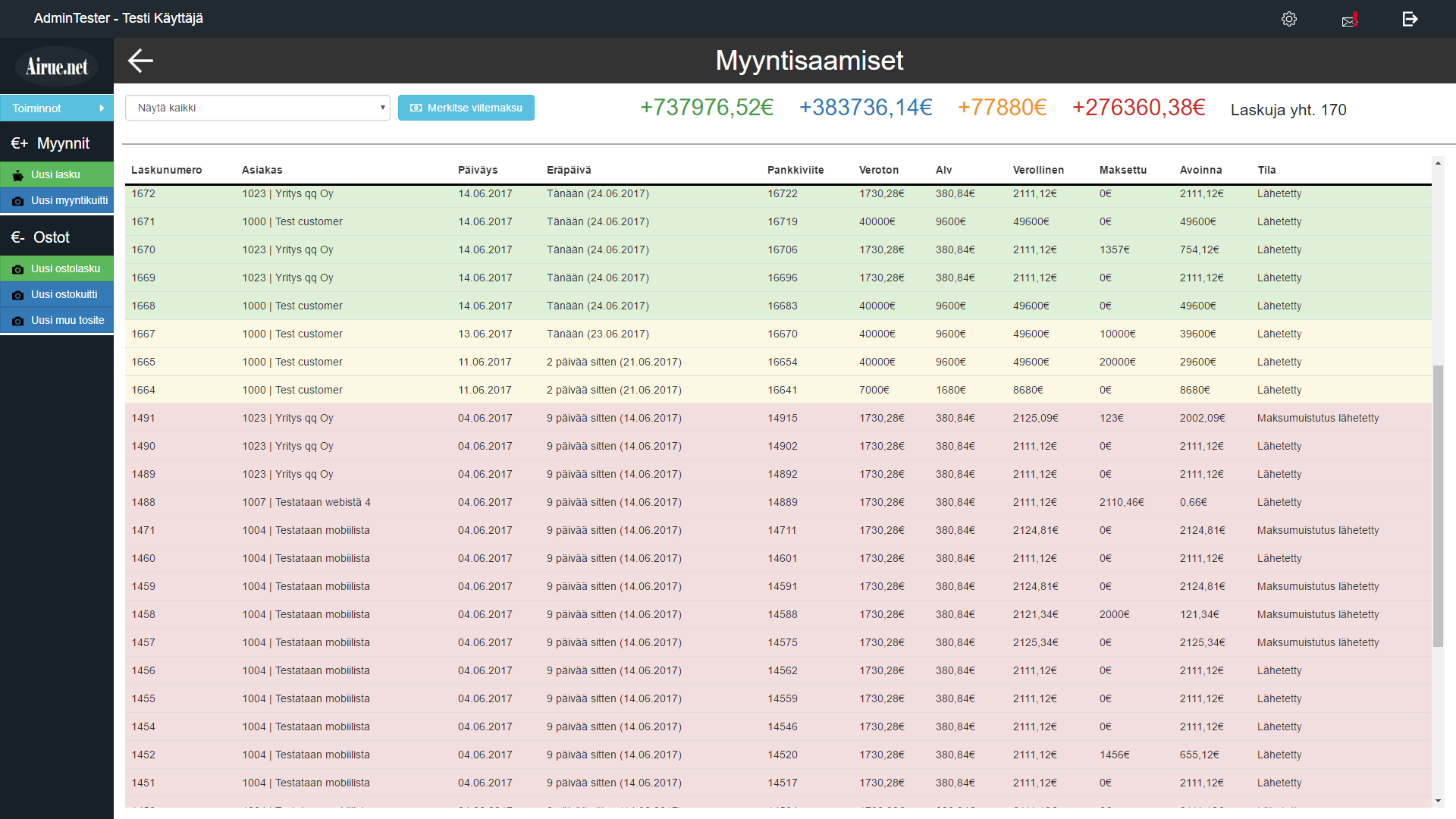
Vasemman yläkulman pudotusvalikosta voit valita näytettäväksi kaikki laskut tai vain tietyn asiakkaan laskut.
LIstassa näytettävät laskut on värikoodattu suhteessa niiden eräpäivään ja yrityskohtaisissa asetuksissa määriteltyyn Maksumuistutusaikaan
Vihreä: Lasku ei ole vielä erääntynyt.
Keltainen: Lasku on erääntynyt, mutta se ei ole vielä ylittänyt asetuksissa määriteltyä Maksumuistutusaikaa.
Punainen: Laskun suoritus on myöhästynyt vähintään asetuksissa määritellyn maksumuistutusajan verran. Suosittelemme lähettämään maksumuistutuksen.
Voit milloin tahansa muokata maksumuistutusaikaa yrityskohtaisissa asetuksissa. Yrityskohtaiset asetukset saat näkyville klikkaamalla yläpalkin ratasikonia.
Keskeneräinen: Lasku on tallennettu keskeneräisenä, mutta sitä ei ole vielä lähetetty. Keskeneräiset laskut eivät näy myyntisaamisissa, vaan Keskeneräiset tehtävät - välilehdellä yläpalkin kirjekuori-ikonin takana.
Valmis lähetettäväksi: Olet painanut Uusi lasku - lomakkeella Siirry lähettämään - painiketta, mutta et ole vielä lähettänyt laskua. Myöskään nämä laskut eivät näy myyntisaamisissa, vaan keskeneräisissä tehtävissä.
Odottaa lähettämistä: Lasku on hyväksytty, mutta sitä ei ole vielä lähetetty. Tämä yleensä tarkoittaa, että joko laskun lähetystapa on Oma tulostus ja et ole vielä merkinnyt laskua tulostetuksi ja lähetetyksi (ks. laskutus Airue.net - sovelluksella) tai sitten laskun lähetystapa on sähköposti, ja automaattinen sähköpostipalvelimemme ei ole vielä ehtinyt lähettää laskua..
Lähetetty: Lasku on lähetetty vastaanottajalle.
Maksumuistutus tehty: Laskuun on tehty maksumuistutus, mutta maksumuistutusta ei ole vielä lähetetty.
Maksumuistutus lähetetty: Asiakkaalle on lähetetty maksumuistutus.
Maksettu: Lasku on kirjautunut kokonaisuudessaan maksetuksi. Maksetut laskut eivät näy myyntisaamisissa, mutta saat ne halutessasi näkyviin Myynnit - välilehdellä.
Voit merkitä maksuja avoimiin laskuihin Myyntisaamiset - välilehdellä. Yksittäisen laskun tarkat tiedot saat esille klikkaamalla laskuriviä myyntisaamiset-listauksessa.
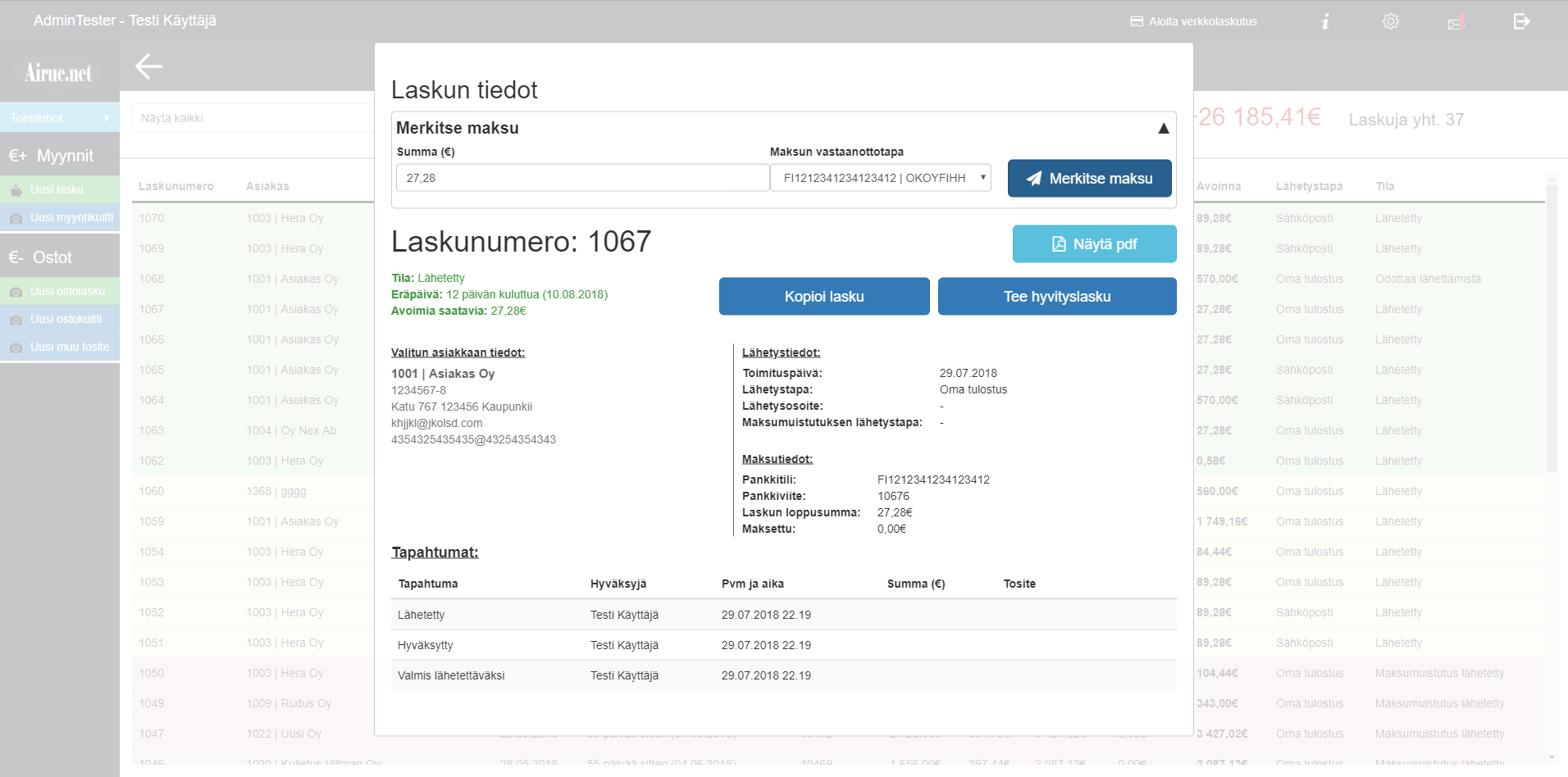
Syötä maksettu summa ja valitse maksun vastaanottotavaksi pankkitili, jolle maksu on saapunut. Tämän jälkeen paina Merkitse maksu - painiketta. Mikäli maksettu summa kattaa laskun kaikki avoimet saatavat, laskun tila päivittyy automaattisesti tilaan Maksettu, ja lasku poistuu myyntisaamisista.
Halutessasi voit myös merkitä maksuja suoraan pankkiviitenumeron perusteella joutumatta etsimään kyseistä laskua myyntisaamiset-listauksesta. Tällöin paina Merkitse viitemaksu - painiketta listauksen yläpuolella:
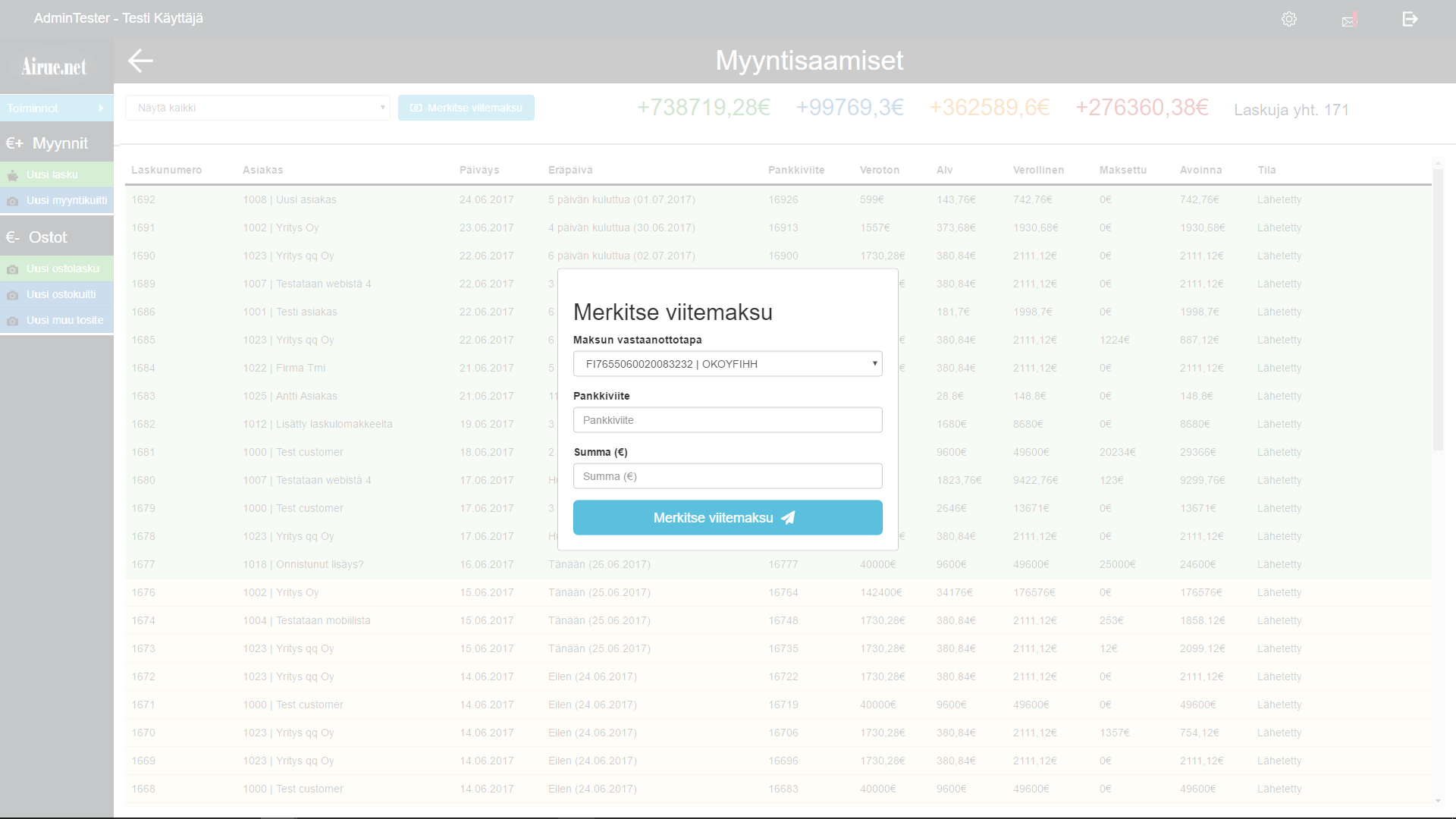
Syötä avautuvaan lomakkeeseen Maksun vastaanottotapa, pankkiviite sekä maksettu summa ja paina Merkitse viitemaksu - painiketta. Airue.net etsii puolestasi oikean laskun ja merkitsee maksun siihen.
Jos laskuun merkitään maksu, joka on suurempi kuin laskusta sillä hetkellä avoimena olevat saatavat, merkitään ylijäävä summa automaattisesti maksuiksi saman asiakkaan muihin avoimiin laskuihin. Jos summa on suurempi kuin saman asiakkaan kaikkien avointen laskujen summa, merkitään ylijäävä summa asiakkaan Ylisuorituksiin laskuista. Kunkin asiakkaan ylisuoritukset ovat nähtävissä Toiminnot -> Asiakasrekisteri - välilehdellä, josta käsin ne voi myös tarvittaessa nollata.
Asiakkaan ylisuoritukset voi nollata myös suoraan laskulomakkeelta Muokkaa asiakasta - omakkeelta:
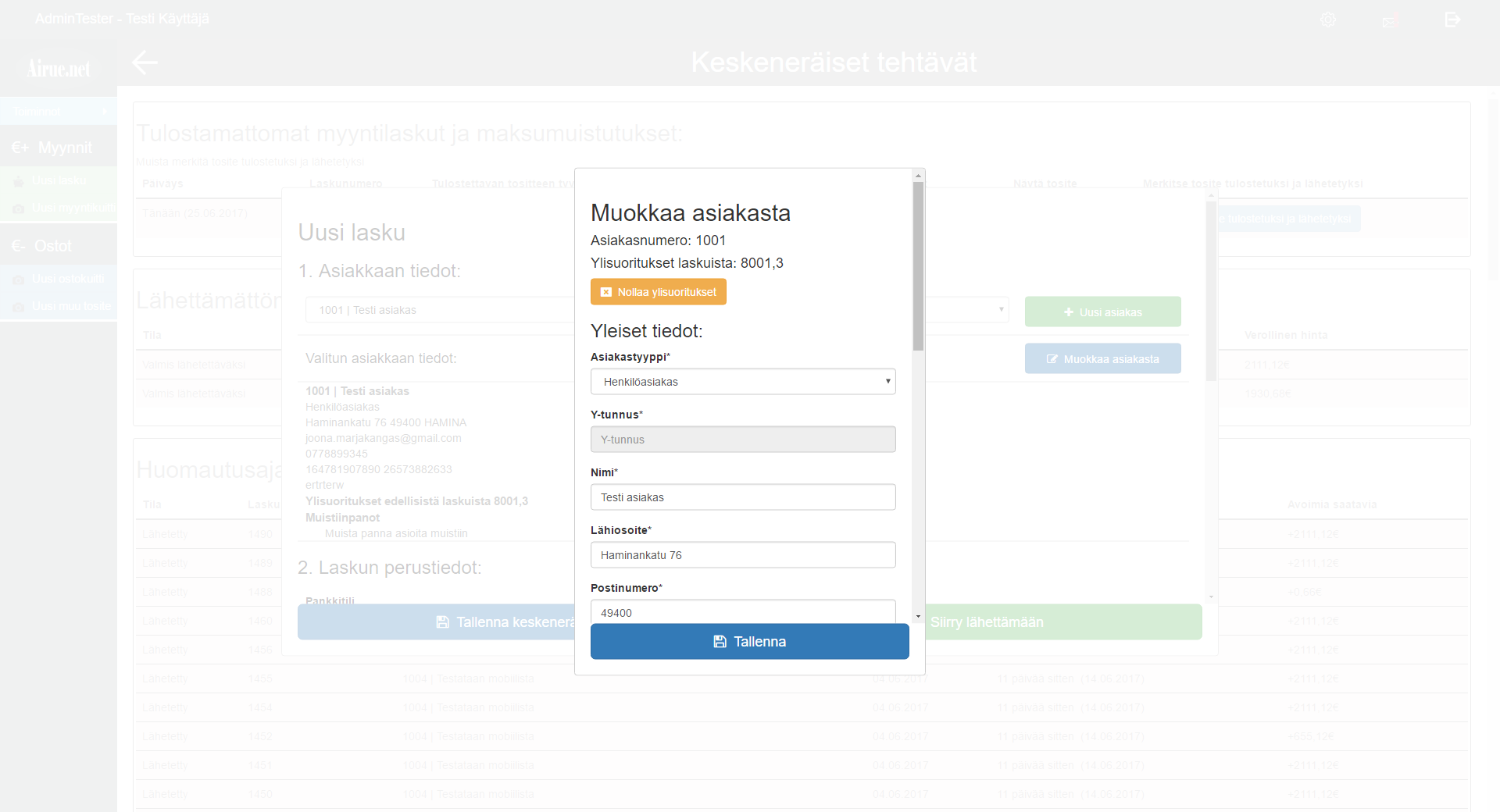
Jos asiakkaalla on ylisuorituksia vielä laskua lähetettäessä, voit halutessasi vähentää asiakkaan ylisuoritukset lähetettävän laskun loppusummasta. Painaessasi Hyväksy -painiketta laskun lähetyssivulla saat seuraavan ilmoituksen:
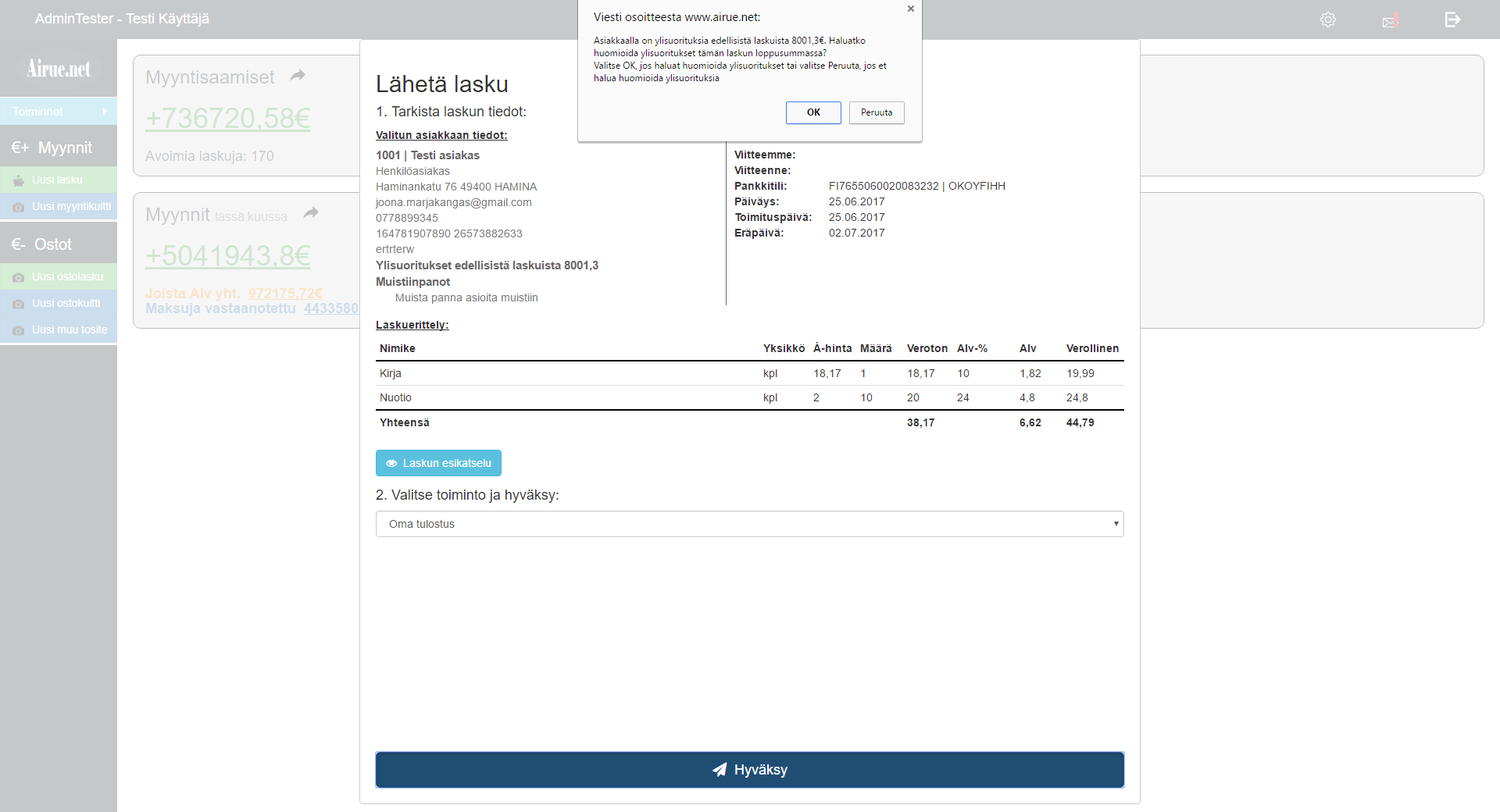
Jos valitset OK, seuraavat asiat tapahtuvat:
Mikäli asiakkaalla on ylisuorituksia enemmän kuin nyt lähetetyn laskun summa, ylisuorituksia vähennetään maksimissaan laskun loppusumman verran. Loput ylisuoritukset jäävät voimaan
Jos valitset PERUUTA, lasku lähetetään sellaisenaan ja asiakkaan ylisuoritukset jäävät voimaan.
Mikäli jo lähetetystä laskusta löytyy virheitä, suosittelemme tekemään ja lähettämään asiakkaalle hyvityslaskun. Hyvityslaskun pääset tekemään avaamalla laskun tiedot Myyntisaamisissa ja painamalla sen jälkeen Tee hyvityslasku - painiketta:
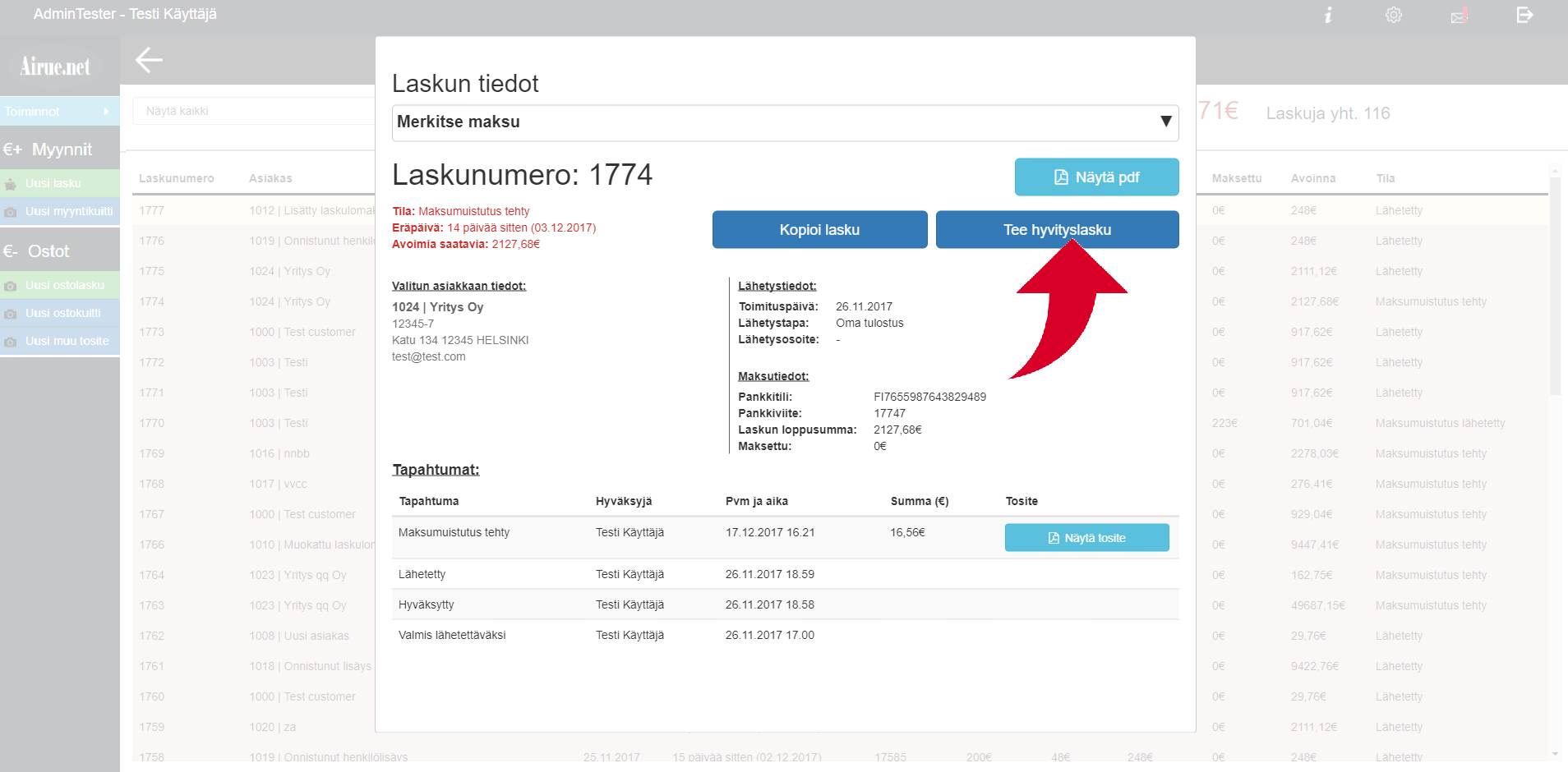
Hyvityslasku avautuu Uusi lasku - lomakkeella, missä pääset vielä tarvittaessa muokkaamaan sitä. Hyvityslasku on käänteinen versio alkuperäisestä laskusta; sen loppusumma on alkuperäisen laskun summa negatiivisena.
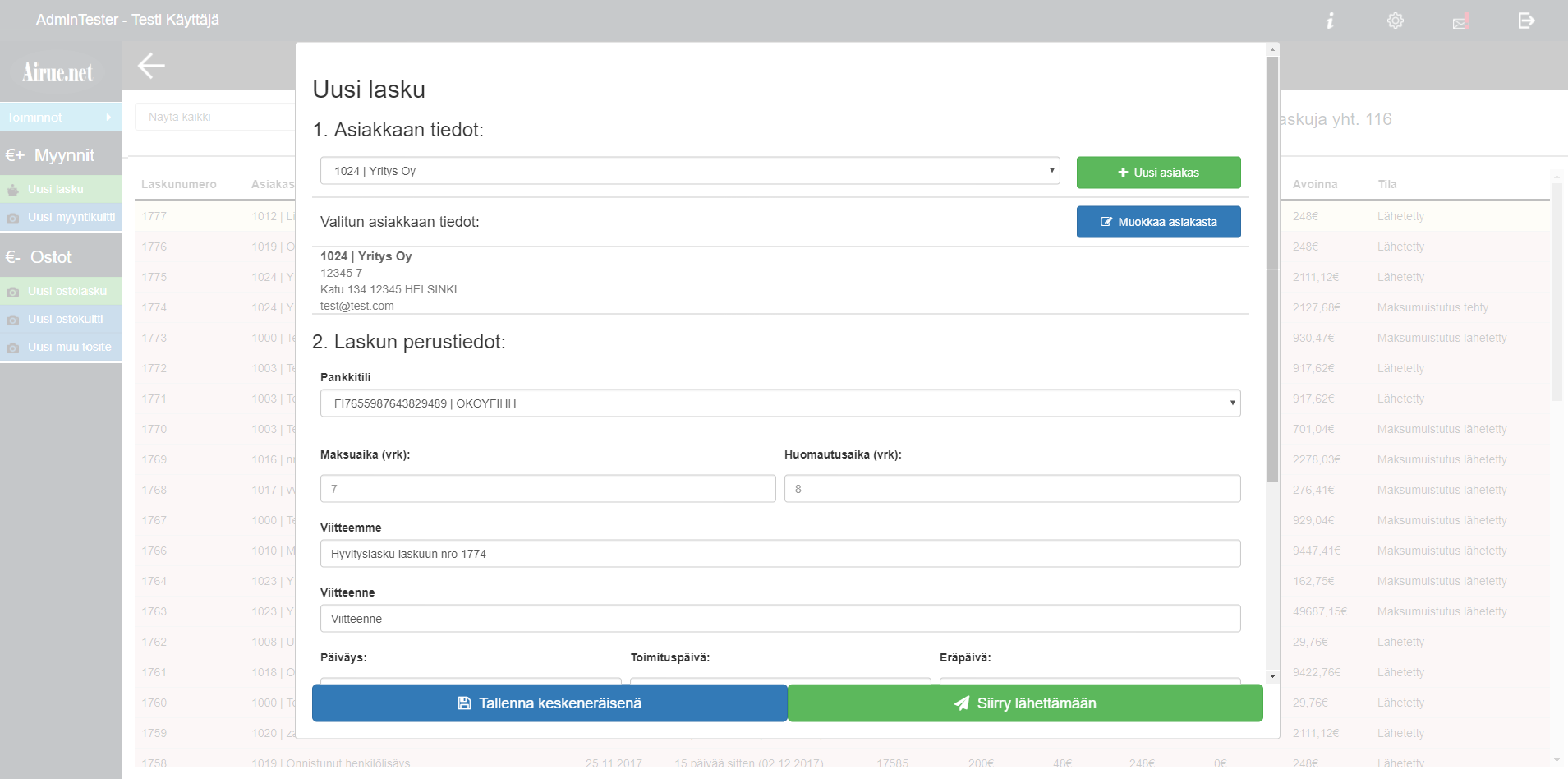
Hyvityslasku lähetetään asiakkaalle samaan tapaan kuin alkuperäinen laskukin. Kun olet lähettänyt hyvityslaskun, alkuperäinen lasku kuitataan automaattisesti saaduksi ja se poistuu myyntisaamisista.
Maksumuistutuksen voit tehdä, kun lasku on myöhästynyt vähintään yrityskohtaisissa asetuksissa määritellyn Maksumuistutusajan verran. Yrityskohtaisia asetuksia pääset muokkaamaan painamalla yläpalkin ratasikonia.
Laskut, joiden suoritus on myöhästynyt maksumuistutusajan verran, mutta joihin et ole vielä tehnyt maksumuistutusta, löydät Keskeneräiset tehtävät - välilehdeltä yläpalkin kirjekuori-ikonin takaa. Voit avata laskun tarkat tiedot klikkaamalla laskuriviä listauksessa. Avautuva näkymä on seuraavanlainen:
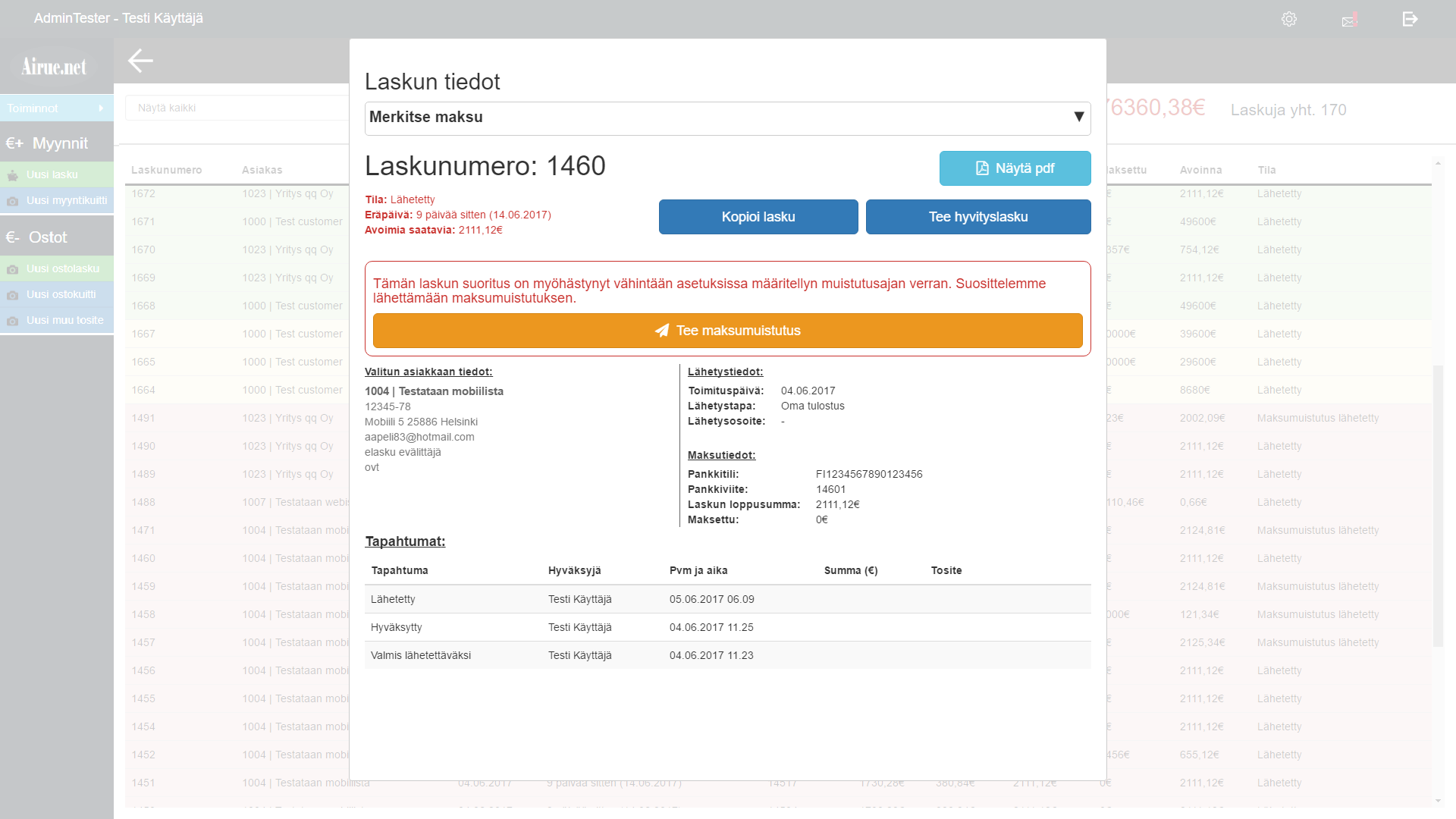
Maksumuistutuksen pääset tekemään painamalla Tee maksumuistutus - painiketta. Ilmaiskäyttäjänä voit lähettää maksumuistutuksen joko tulostamalla itse, tai sähköpostitse. Katso laskutus Airue.net - sovelluksella saadaksesi tarkempia tietoja laskujen lähettämisestä.
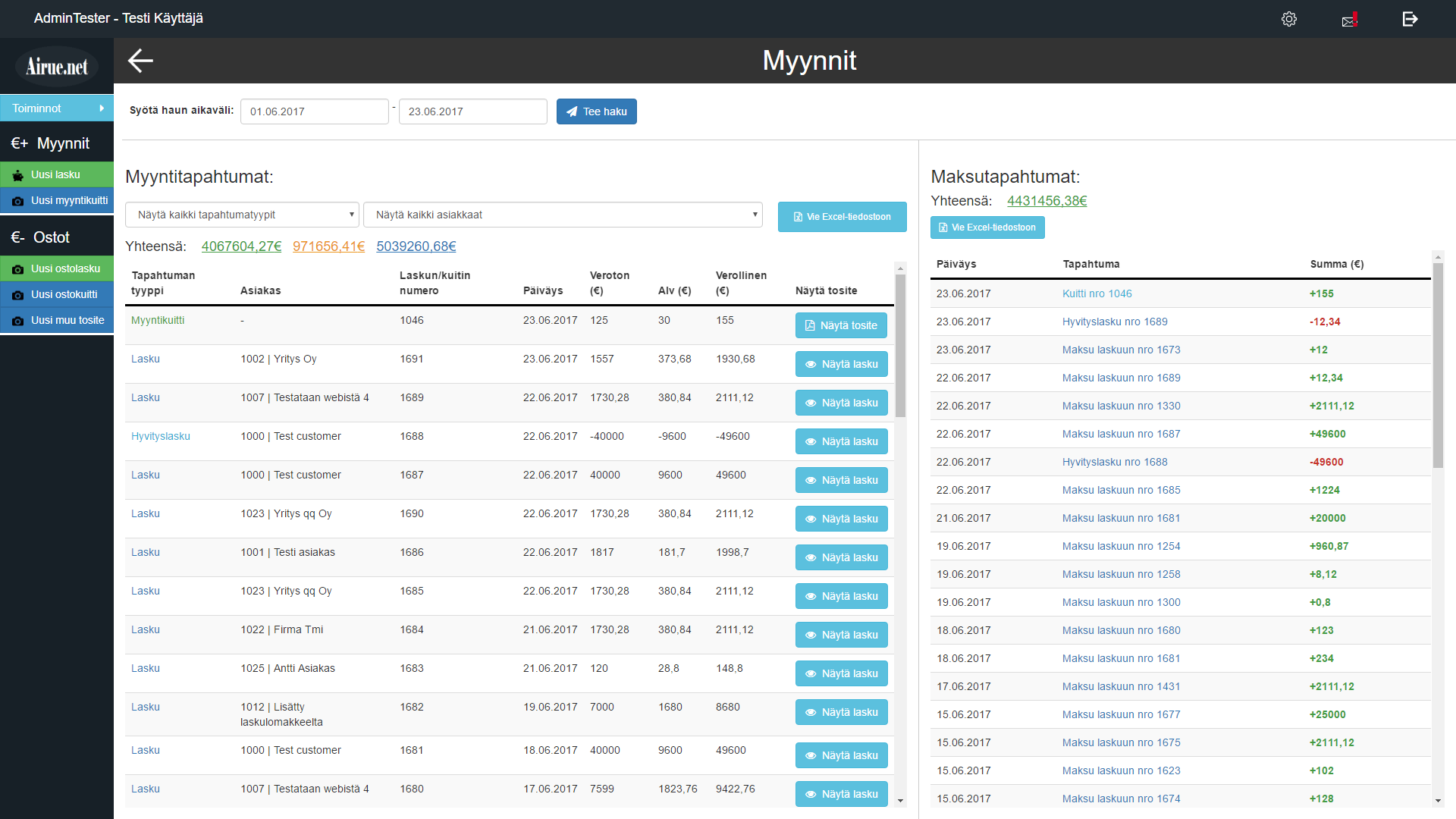
Myynnit - välilehdellä voit tarkastella historiatietoja kaikista myynti- ja maksutapahtumista aikavälihaun perusteella.
Toiminnot -> Tositteet - näkymästä saat kätevästi kaikki tositteet kirjanpitoon aikavälihaun perusteella
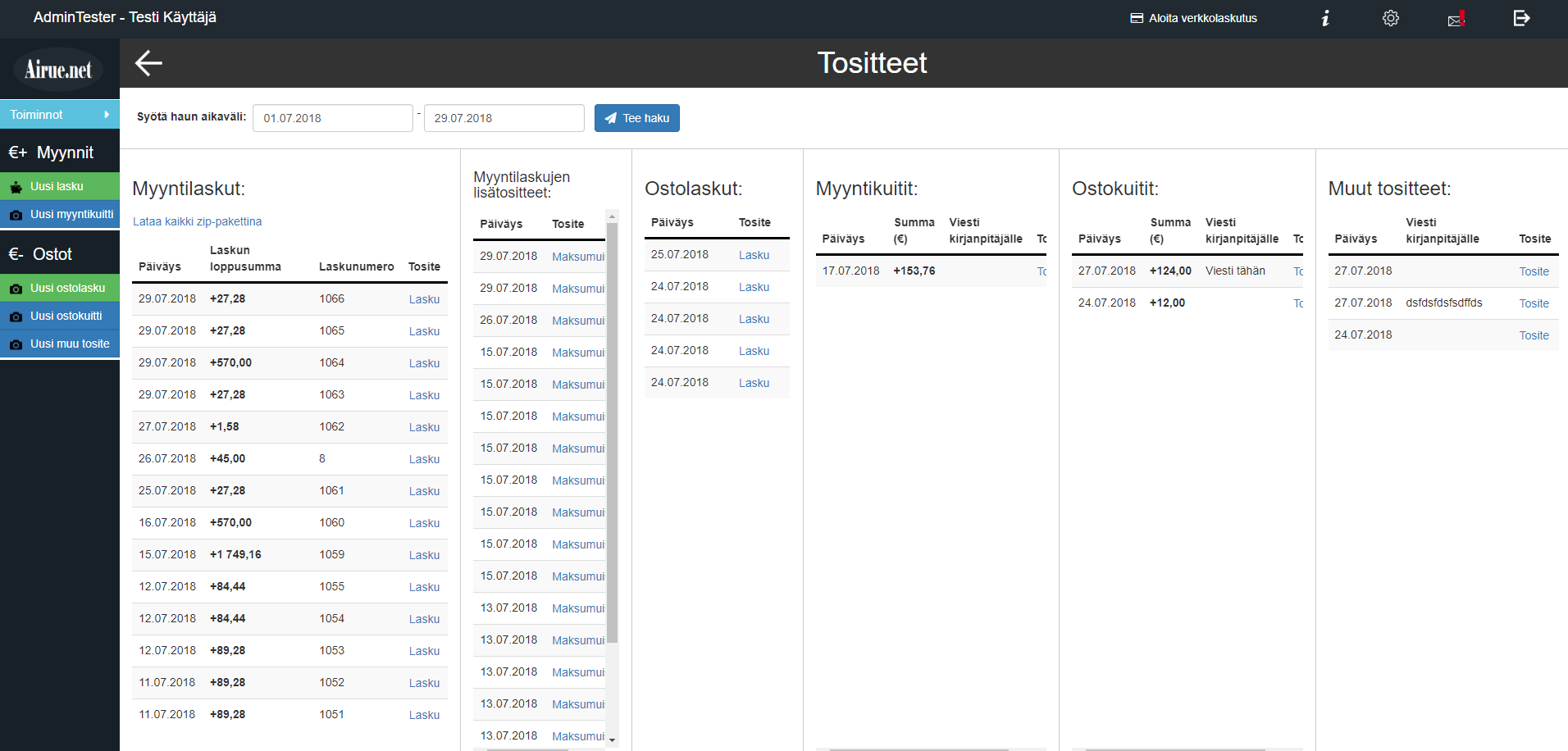
Airue.net - mobiilisovelluksessa reskontranhoito tapahtuu täsmälleen samoin kuin websovelluksessakin.
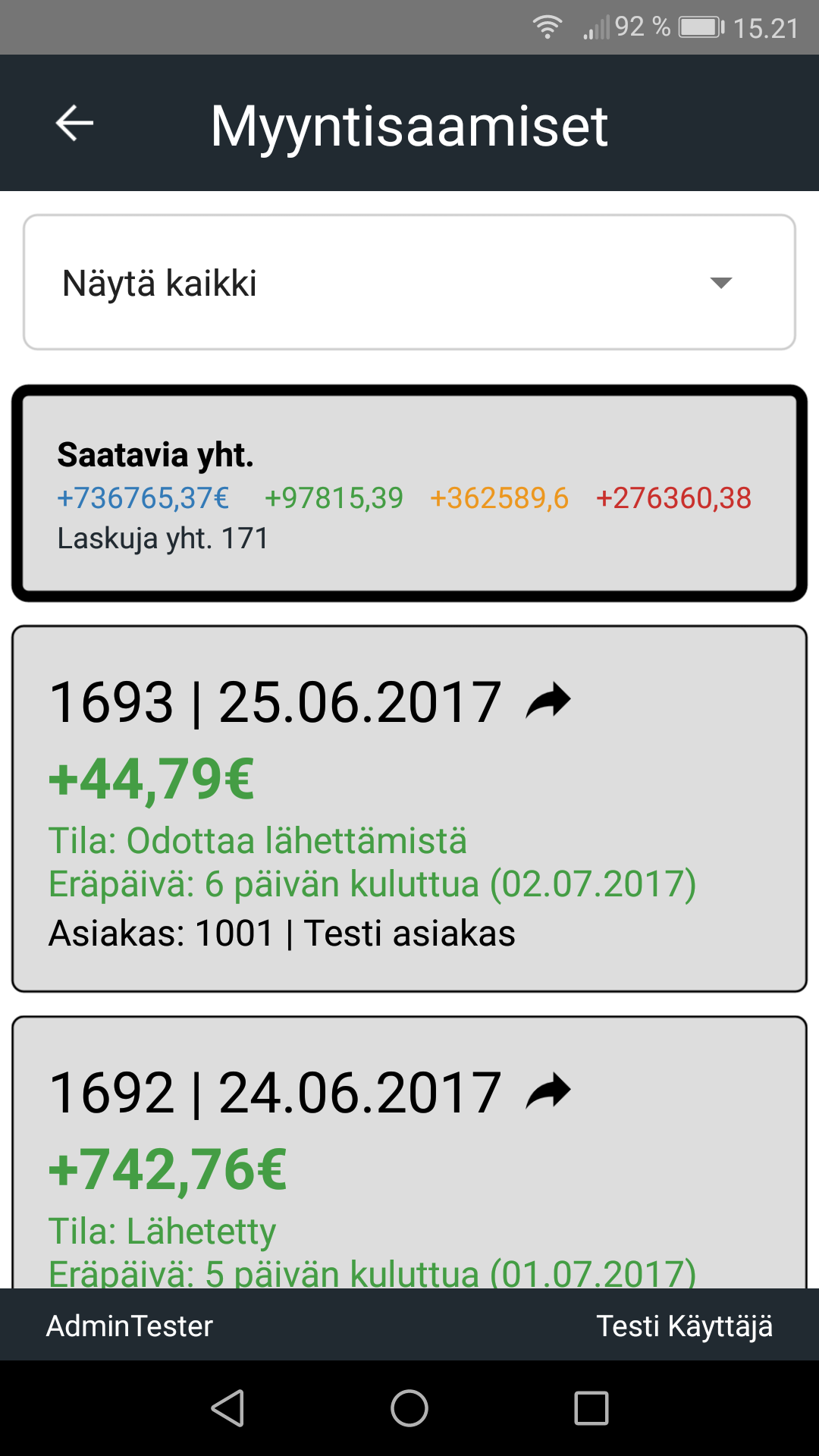
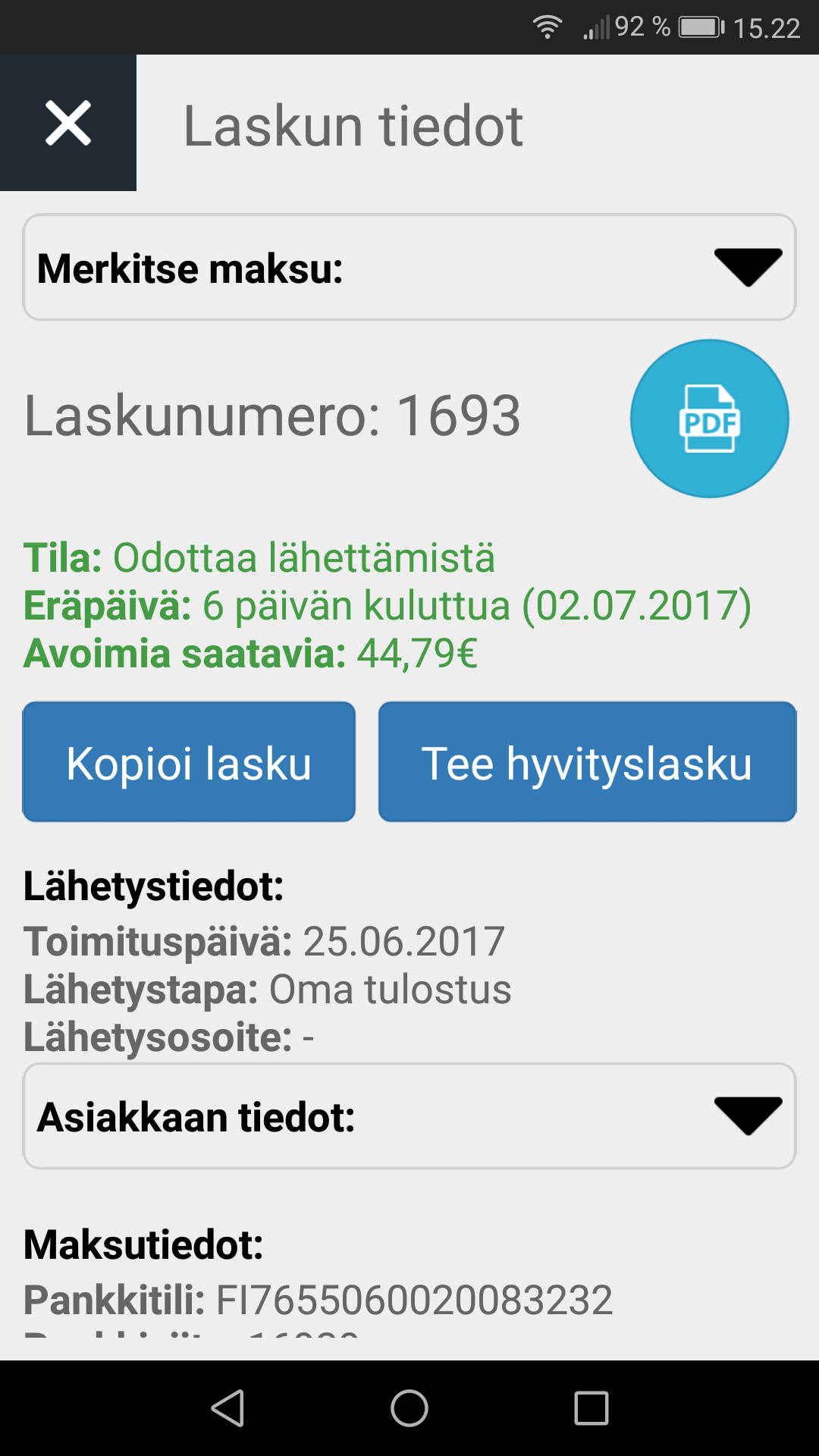
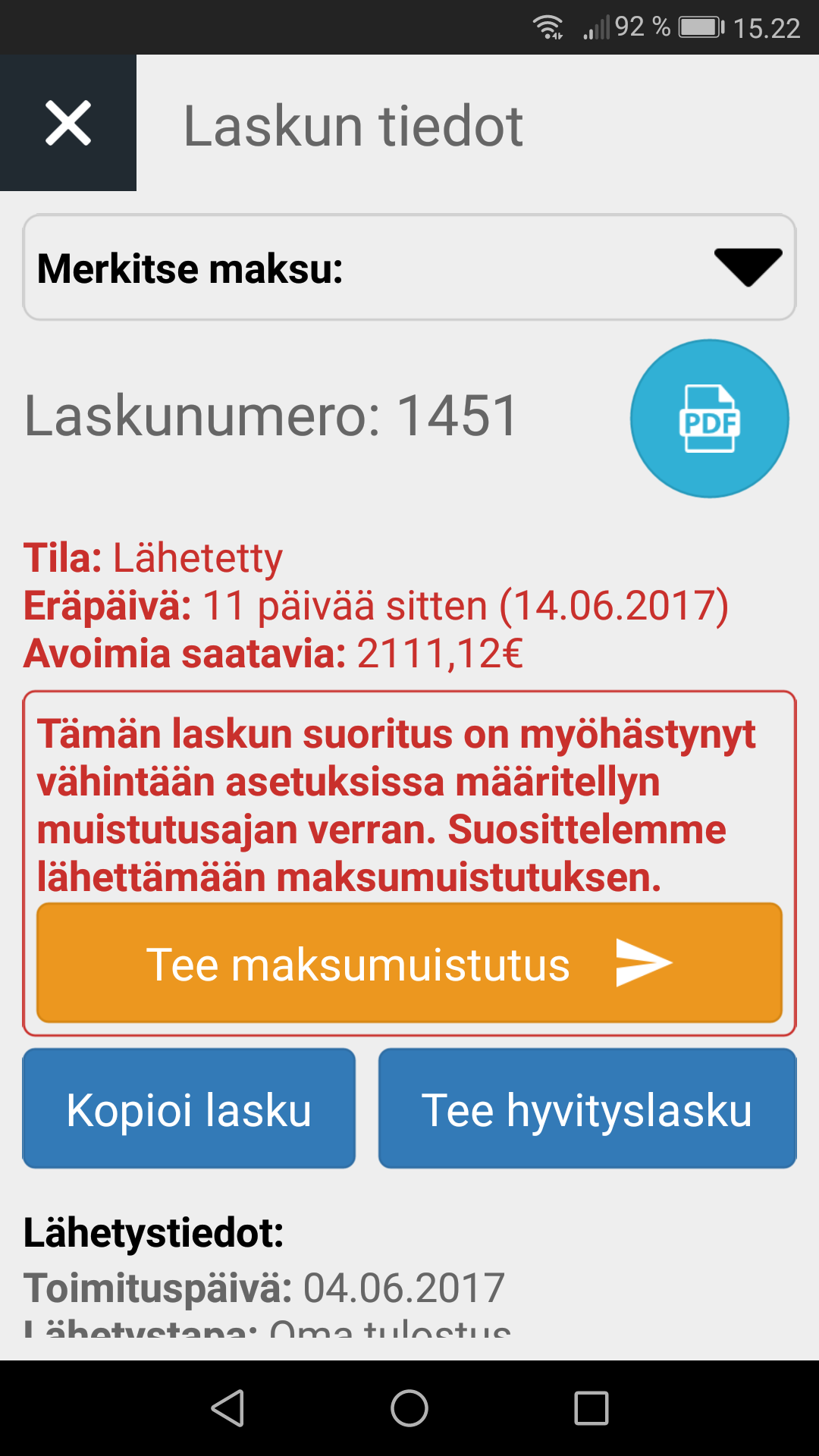
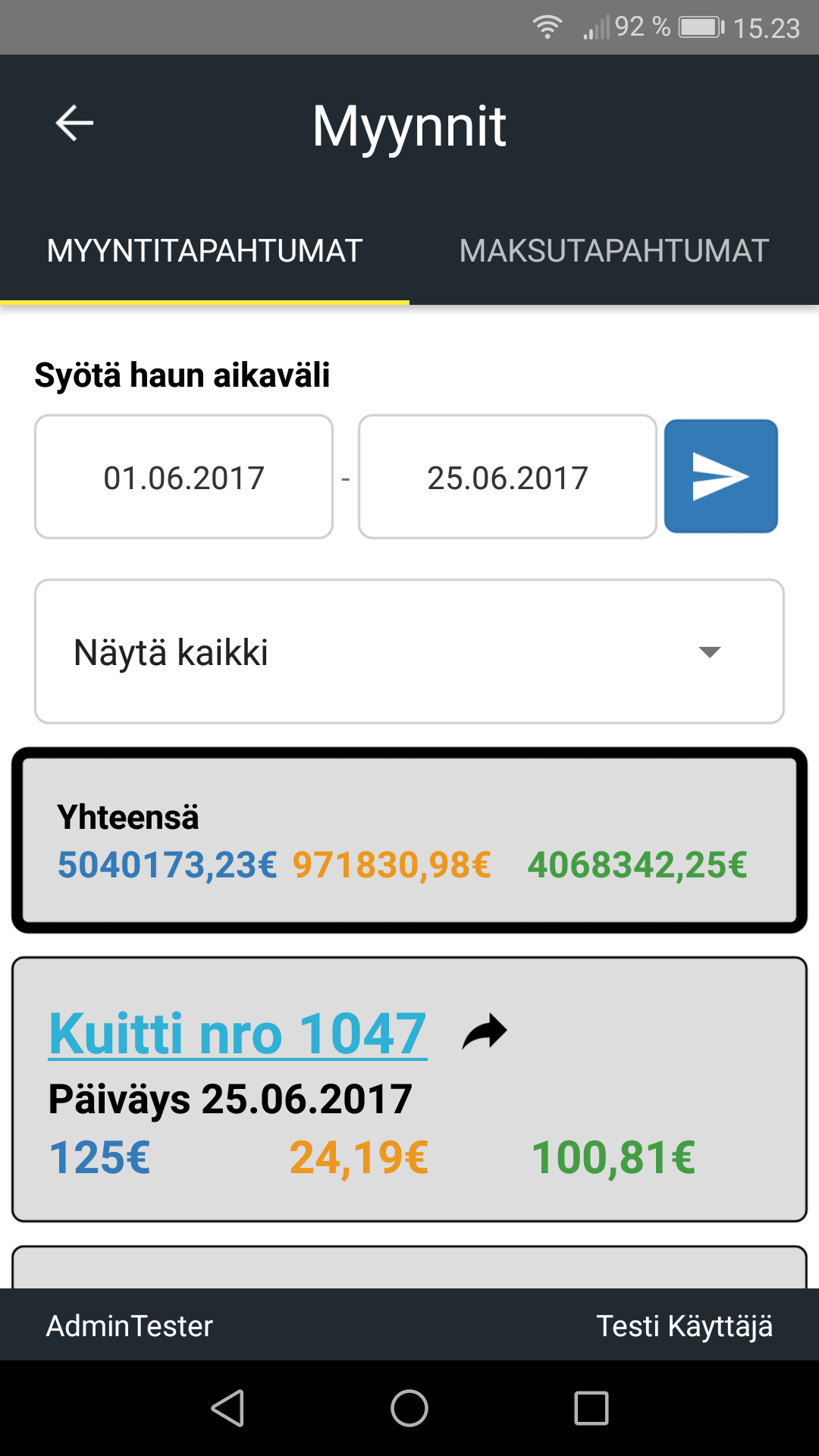
Seuraavana vuorossa: Verkkolaskutus ja ostolaskutus Airue.net - sovelluksessa